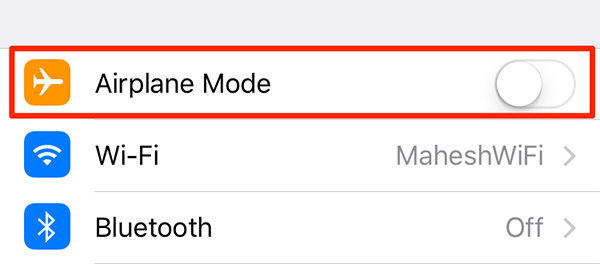Jak naprawić procesor automatycznie wyłączając
W większości przypadków przyczyną jest problem z automatycznym wyłączaniem procesora wysokie użycie pamięci RAM co prowadzi do przegrzania płyty głównej. Wiele aplikacji i procesów działających z ograniczoną pojemnością pamięci RAM może powodować przeciążenie systemu, co prowadzi do ciągłego zawieszania się okien i procesów komputerowych. Jeśli zainstalowany system chłodzenia nie jest przystosowany do chłodzenia szybko nagrzewającego się procesora, może to doprowadzić do wyłączenia procesora, aby przeciwdziałać temu efektowi.
Windows Care Genius z Tenorshare todobrze wyposażony program do korygowania przeciążenia procesów na komputerze i poprawiania szybkości procesora. Oto kilka sposobów zapobiegania wyłączaniu się komputera w trakcie pracy:
- Część 1: Zamknij programy z dużym użyciem pamięci RAM
- Część 2: Wyłącz niechciane programy startowe
- Część 3: Defragmentacja dysku twardego
Zamknij programy z dużym użyciem pamięci RAM
Jeżeli twój komputer automatycznie się wyłącza następnie powinieneś sprawdzić uruchomione procesytwój komputer co jakiś czas. Windows Care Genius może zapewnić ci możliwość przeglądania i zamykania programów, które mają wysokie użycie pamięci RAM w twoim procesorze. Aby dowiedzieć się, jak zamknąć takie programy, wykonaj poniższe czynności;
- 1. Pobierz i zainstaluj Windows Care Genius na swoim komputerze i uruchom go.
- 2) Na górnych kartach kliknij „Monitor systemu” po prawej stronie, a następnie „Monitor procesu”. W tym momencie możesz zobaczyć wszystkie uruchomione procesy na komputerze w danym momencie oraz zużycie pamięci RAM wskazane obok.
- 3. Wybierz programy, które zajmują najwięcej miejsca i kliknij „Zakończ proces”, aby je zamknąć.

Jeśli używasz aplikacji o wysokim zużyciu i nie chcesz jej wyłączać, możesz sprawdzić, czy działają inne niechciane procesy, i je zamknąć. To pomoże poprawić szybkość procesora i zmniejszyć problemy z automatycznym wyłączaniem komputera.
Wyłącz niechciane programy startowe
Większość ludzi może nie wiedzieć, jaki wpływ ma uruchomienieprogramy, które mają na swoim komputerze. Ponieważ komputery nie mają programu uprawnień do aplikacji w porównaniu z wersjami Androida 5.1+, takie programy mogą uruchamiać się podczas uruchamiania komputera, ale nie są potrzebne. Aplikacje startowe mogą prowadzić do komputer niespodziewanie wyłącza się po kilku sekundach problem. Windows Care Genius może pomóc monitorować te programy startowe i wyłączać te, które nie są używane. Aby wyłączyć niechciane programy startowe, wykonaj czynności opisane poniżej;
- 1. Uruchom Windows Care Genius na swoim komputerze.
- 2. Wybierz „System Tuneup” na górnych kartach i kliknij „Startup Manager”.
- 3. W tym miejscu możesz wyłączyć wszelkie nieużywane programy startowe i oprogramowanie. Pomoże to zmniejszyć obciążenie procesora w wielu niepotrzebnych programach.

Defragmentuj dysk twardy
Fragmentacja to procesor, który sprawia, że twojekomputer radzi sobie z różnymi zadaniami, ale jednocześnie spowalnia procesy. Może to być spowodowane przeciążeniem programów i procesów działających w tle i może być przyczyną Procesor się wyłącza. Defragmentując dysk twardy, możesz włączyćdziała wydajniej i płynniej oraz przyspiesza procesy. Windows Care Genius może pomóc właścicielom komputerów w defragmentacji dysku twardego, wykonując następujące proste kroki.
- 1. Uruchom program Windows Care Genius i kliknij „System Tuneup” w oknie aplikacji.
- 2. Po lewej stronie ekranu kliknij „Defragmentacja dysku”, aby wyświetlić na dyskach dostępnych do defragmentacji.
- 3. Wybierz dyski, które chcesz defragmentować, i kliknij „Defragmentuj”, aby rozpocząć proces.

Korzystając z Window Care Genius, możesz poprawić szybkość procesora i wydajność komputera w wykonywaniu zadań i procesów, a tym samym naprawić procesor automatycznie wyłączając problem.